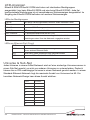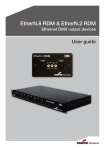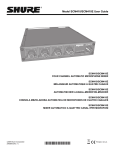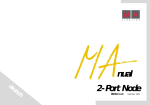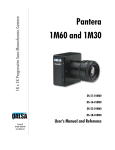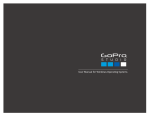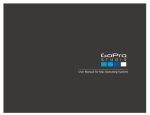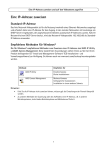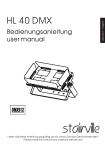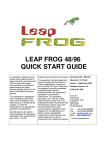Download EtherN.8 Benutzerhandbuch
Transcript
EtherN.8 RDM & EtherN.2 RDM Ethernet-DMX-Konverter Benutzerhandbuch EtherN.8 RDM EtherN.2 RDM Hinweise Bitte lesen Sie diese Informationen vor der ersten Inbetriebnahme. Dieses Produkt wurde für den professionellen Einsatz entwickelt. Es sollte nur von qualifizierten Anwendern in Übereinstimmung mit den Vorschriften für elektrische Anlagen in dem jeweiligen Land verwendet oder installiert werden. Sofern nicht gesondert erwähnt, gibt sind keine Bauteile im Inneren die gewartet werden müssen. Trennen Sie die Stromversorgung wenn das Gerät nicht in Gebrauch ist. Informationen zur Schutzklasse finden Sie nachfolgend. Sofern nicht anders angegeben, ist dieses Produkt nur für den Einsatz im Innenbereich konzipiert. Beim Einsatz im Freien muss es in einem geschützten Schaltschrank eingebaut werden. Feuchtigkeit sollte vermieden werden. Lassen Sie keine Flüssigkeit in das Produkt eindringen. Bitte entsorgen Sie alle Verpackungsmaterialien sorgfältig. Vielen Dank. Übersicht Der EtherN.8 RDM ermöglicht eine Datenkonvertierung von ArtNet auf DMX-/RDMDaten mit bis zu 8 Universen. Je zwei Universe sind in vier konfigurierbare Modulgruppen mit verschiedenen Statusanzeigen aufgeteilt. Zwei EthernetSchnittstellen ermöglichen eine flexible Verknüpfung mehrerer Geräte. Der EtherN.2 RDM bietet eine Datenkonvertierung von ArtNet auf DMX-/RDMDaten mit zwei frei wählbaren Universen, die benutzerdefiniert in einer EthernetNetzwerk-Umgebung zugewiesen werden können. Jede mögliche Kombination zweier ArtNet DMX-/RDM-Universe lässt sich mit dem EtherN.2 RDM ausgeben. Die selbsterklärende Konfiguration der Serien EtherN.8 RDM & EtherN.2 RDM ist durch einen internen Webserver oder über eine optionale Software möglich. S2 IM9236 German - EtherN.8 RDM & EtherN.2 RDM Benutzerhandbuch Spannungsversorgung Das integrierte Netzteil im EtherN.8 RDM ist für eine Netzspannung von 85-264VAC, 25W ausgelegt (abgesichert mit einer Feinsicherung 3,15A träge). Netzspannungsanschluss über Kaltgerätekabel mit Schutzkontakt (IEC C13). Der EtherN.2 RDM unterstützt Power-over-Ethernet (PoE). Alternativ kann ein externes Netzteil (9-48VDC, 2W Stromaufnahme, Anschluss über 2-poligen Steckverbinder, Typ: Jaguar) verwendet werden. Beim Anschluss über Power-over-Ethernet (PoE) ist ein zusätzliches Netzteil nicht notwendig. Isolation Die folgende Tabelle fasst die interne Isolation zusammen. Schaltung Beschreibung Gehäuse Schutzleiter DMX512 Universe Typ: isoliert XLR Pin 1: interne Logikerdung XLR Gehäuse: verbunden mit Gerätegehäuse Ethernet Interne Logikerdung Typ: galvanisch getrennt Abschirmung:: verbunden mit Gerätegehäuse, 75Ohm, 100pF, nach IEEE Standard verbunden mit Schutzleiter via 10Ohm Widerstand ArtNet ArtNet ist ein IP-basiertes Ethernet-Protokoll zur Übertragung von DMX-/RDM-Daten. ArNet wurde von Artistic Licence entwickelt. ArtNet ermöglicht z.B. eine Reduzierung von DMX-Kabeln und verwendet Standard-Ethernet-Hardware zur Übertragung. Über zwei RJ45 Ethernet-Schnittstellen auf der Vorder- und Rückseite kann der EtherN.8 RDM in ein Netzwerk integriert werden. Es sollten maximal bis zu drei EtherN.8 RDM ohne einen zusätzlichen Ethernet-Switch durchgeschliffen werden. Der EtherN.2 RDM ist mit einer Power-over-Ethernet (PoE) Schnittstelle auf der Rückseite ausgestattet. Verwenden Sie Cat 5 Kabel (oder besser) mit weiterer Ethernet-Hardware in einem 10/100baseT-Netzwerk. S3 IM9236 German - EtherN.8 RDM & EtherN.2 RDM Benutzerhandbuch Verkabelung Bitte beachten Sie die folgenden Hinweise, wenn selbsterstellte Cat 5 Kabel verwendet werden. Da der EtherN.8 RDM mit einem internen Ethernet-Switch ausgestattet ist, müssen folgende Richtlinien zur Verbindung in einem Netzwerk angewendet werden: EtherN.8 RDM verbunden mit: Geeigneter Kabeltyp: Ethernet-Switch Cross-Over-Kabel Computer oder Node Patchkabel Beim Einsatz des EtherN.2 RDM in einem Netzwerk: EtherN.2 RDM verbunden mit: Geeigneter Kabeltyp: Computer oder Node Cross-Over-Kabel Ethernet-Switch Patchkabel Patchkabel Cross-Over-Kabel White/Orange White/Orange White/Green White/Orange Orange Orange Green Orange White/Green White/Green White/Orange White/Green Blue Blue Blue Blue White/Blue White/Blue White/Blue White/Blue Green Green Orange Green White/Brown White/Brown White/Brown White/Brown Brown Brown Brown Brown RJ45 XLR 5 female PIN 5 PIN 1 PIN 4 PIN 2 PIN 3 S4 IM9236 German - EtherN.8 RDM & EtherN.2 RDM Benutzerhandbuch DMX512-Verdrahtung XLR 5 Pins RJ45 Pins Konvention Funktion RJ45 Farben 1 7 Schwarz Abschirmung Weiß/Braun 1 8 Schwarz Abschirmung Braun 2 2 Blau DMX-Daten - Orange 3 1 Rot DMX-Daten + Weiß/Orange 4 6 nicht genutzt Grün 5 3 Nicht genutzt Weiß/Grün Cat 5 Kabel können innerhalb des DMX512-A Standards zur Übertragung für DMXDaten verwendet werden. In der Tabelle wird die entsprechende Kabelbelegung angezeigt. Verwenden Sie ausschließlich hochwertige Qualitätskabel. DMX-/RDMDaten werden über Standard-DMX-Kabel übertragen. RDM RDM (Remote Device Management) ist ein PLASA/ESTA Standardprotokoll zur bidirektionalen Kommunikation zwischen einer Lichtsteuerung und z.B. einem Moving Light oder Dimmer. RDM basiert auf dem DMX-Protokoll und verwendet Standard DMX-Kabel. Über RDM können RDM fähige Geräte konfiguriert und überwacht werden. Die Serie EtherN.8 RDM & EtherN.2 RDM unterstützt RDM E1.20 – 2006 bei der ArtNet-Übertragung und kann im gemischten Betrieb mit älteren DMX512 Geräten ohne RDM verwendet werden. Netzspannung EtherN.8 RDM - integrierte PSU (Netzspannung von 85-264VAC, 25W), abgesichert mit einer Feinsicherung 3,15A träge, Netzspannungsanschluss über Kaltgerätekabel mit Schutzkontakt (IEC C13) EtherN.2 RDM - 9-48VDC, 200mW, Power-over-Ethernet (PoE) via RJ45, z.B. über einen Ethernet Hub/Switch mit Power-over-Ethernet (PoE) IEEE802.3 Alternativ über ein externes Netzteil (9-48VDC, 2W, Anschluss über 2-poligen Steckverbinder, Typ: Jaguar), beim Anschluss über Power-over-Ethernet (PoE) ist ein zusätzliches Netzteil nicht notwendig. S5 IM9236 German - EtherN.8 RDM & EtherN.2 RDM Benutzerhandbuch LED-Anzeigen EtherN.8 RDM & EtherN.2 RDM sind intern mit identischen Modulgruppen ausgestattet (vier beim EtherN.8 RDM und eine beim EtherN.2 RDM). Jede frei konfigurierbare Modulgruppe ist mit verschiedenen Statusanzeigen ausgestattet. Im Eingang des EtherN.8 RDM befinden sich weitere Statusanzeigen. LEDs der Modulgruppen STATUS Aktiv wenn Gerät eingeschaltet, blinkt bei einem Hardware-Fehler NET Aktiv bei Netzwerkdaten DMX A/B Aktiv wenn DMX-Daten gesendet werden BOOT UP LED blinkt langsam beim Hochfahren BOOT LOADER Im Bootloader-Mode blinkt die NET LED Alle LEDs blinken 3x Sub-Net-Wahlschalter wurde manuell geändert, obwohl die Einstellungen extern über das Netzwerk vorgegeben wurden LEDs am Ethernet-Port (Front) PWR Power LED LINK Aktiv bei einwandfreier Datenverbindung zwischen diesem oder einem anderen Ethernet-Gerät ACT Blinkt wenn Daten empfangen oder gesendet werden SPD Aktiv bei 100BaseT, inaktiv bei 10BaseT Universe & Sub-Net Jedes Universe in einem ArtNet-Netzwerk wird auf eine eindeutige Universenummer in einem Sub-Net gesetzt, um sich von anderen Universen zu unterscheiden. Dadurch können bis zu 256 unabhängige Universe in einem Netzwerk genutzt werden. In einem Standard-Ethernet-Netzwerk liegt die maximale Anzahl von Universen bei 40. Ein korrektes Netzwerk-Design kann diese Anzahl erhöhen. S6 Port Universe 1 0 2 1 3 2 4 3 5 4 6 5 7 6 8 7 IM9236 German - EtherN.8 RDM & EtherN.2 RDM Benutzerhandbuch Universe Die aufeinanderfolgenden DMX-/RDM-Universe des EtherN.8 RDM beginnen standardmäßig bei 0 in der ArtNet-Zuweisung. Um die Zuweisung der DMX-/RDMUniverse zu ändern, verwenden Sie bitte den internen Web-Server oder nutzen Sie die PC-Software DMX-Workshop (Win XP & Win 7 kompatibel). Sub-Net Subnetz-Einstellungen können direkt mit dem Sub-Net-Wahlschalter auf der Frontseite ausgeführt werden. Alternativ sind die nachfolgenden Methoden zur Konfigurationen möglich. HINWEIS: Blinken sämtliche LEDs, wurde mit dem Sub-Net-Wahlschalter manuell eine Änderung vorgenommen, obwohl die Einstellungen extern über das Netzwerk vorgegeben wurden. Konfiguration Folgende Möglichkeiten zur Konfiguration der Serien EtherN.8 RDM und EtherN.2 RDM sind möglich: Web-Server, PC-Software DMX-Workshop oder via ZerOS Lichtsteuerung Web-Server Zur Konfiguration über den internen Web-Server geben Sie entweder direkt die IPAdresse eines der Doppelmodule ein oder verwenden Sie die Gerätenamen, z.B. http://en8rdm/ oder http://en2rdm/, falls Ihr Web-Browser NetBios unterstüzt. Über eine interne Seite wird der aktuelle Status der einzelnen Doppelmodule mit DMX-Info und IP-Adresse angezeigt. Standard IP-Adresse: 2.x.x.x Einstellungen pro Doppelmodul DMX-Einstellungen (Sub-Net, Universe & Ausgabeprofil) IP-Einstellungen (IP-Adresse, Sub-Net, Gateway IP & Host Name) S7 IM9236 German - EtherN.8 RDM & EtherN.2 RDM Benutzerhandbuch DMX-Workshop DMX-Workshop ist eine kostenlose PC-Software von Artistic Licence zur ArtNet-Konfiguration. Installieren Sie die Software unter Win XP oder Win 7. In der Ansicht 'Network' werden die vier Doppelmodule eines EtherN.8 RDM und ein Doppelmodul des EtherN.2 RDM angezeigt. Zur Konfiguration öffnen Sie mit der rechten Maustaste das Konfig-Menü. Folgende Optionen können konfiguriert werden: • • • • Universe- & Sub-Net-Einstellungen Bezeichnung IP-Adresse DMX-Output Merge-Mode (LTP/HTP) Übertragungsart (Transmit Style) Delta: DMX-Ausgangsdaten werden mit den eingehenden ArtNet-Daten synchronisiert. Continuous: DMX-Ausgangsdaten werden kontinuierlich übertragen, unabhängig von eingehenden ArtNet-Daten. Ausgabeprofile Für eine flexible Anpassung an unterschiedliche DMX-Empfänger werden drei Standard-Ausgabeprofile und eine Custom-Variante für benutzerdefinierte Einstellungen angeboten. S8 Profil RDM Transmit Style Best ON Delta 43,57FPS Compatibility OFF Delta 43,06FPS Fix OFF Continuous 39,95FPS Custom ON/OFF Delta/Continuous 16,76 – 43,57FPS IM9236 German - EtherN.8 RDM & EtherN.2 RDM Benutzerhandbuch Max Refresh Rate Konfiguration über ZerOS Lichtsteuerung Auch ist es möglich, die Serien EtherN.8 RDM & RDM EtherN.2 direkt über eine ZerOS Lichtsteuerung zu konfigurieren (min. ZerOS Release 8.0). In der Registerkarte 'Network' erscheint jedes Doppelmodul als separates Gerät, welches Sie über den Bildschirm konfigurieren können. Erweiterte Einstellungen über Jumper Im normalen Betrieb benötigen die Serien EtherN.8 RDM & EtherN.2 RDM keine Modifikationen im Gehäuseinneren, allerdings gibt es einige erweiterte Einstellungen. Folgende Hinweise sind vor dem Ändern von Jumper-Einstellungen zu beachten! • • • • • Trennen Sie vor dem Öffnen die Stromversorgung Verwenden Sie eine geeignete Antistatik-Absicherung Entfernen Sie die obere Schraubenreihe an der Front Entfernen Sie die untere Schraubenreihe an der Rückseite Ziehen Sie vorsichtig die beiden Gehäusehälften ca. 10cm auseinander Die folgende Tabelle beschreibt die Funktionen der einzelnen Jumper. Standardmäßig sind keine Jumper gesetzt. S9 Jumper Funktion/Option JP0-JP3 nicht belegt JP4 schaltet auf alternatives 10.x.x.x N etzwerk um JP5 deaktiviert RDM JP6 Low byte d e r IP-Adresse wird invertiert JP7 Werkseinstellungen beim EtherN.2 RDM wiederherstellen (JP7 hat keine Funktion beim EtherN.8 RDM) IM9236 German - EtherN.8 RDM & EtherN.2 RDM Benutzerhandbuch Firmware aktualisieren Falls Firmware-Updates veröffentlicht werden, können die Serien EtherN.8 RDM & RDM EtherN.2 auf die neueste Version aktualisiert werden. Bitte beachten Sie die Anweisungen (veröffentlicht mit der Firmware). ROM Boot Jumper (JP11) Die Serien EtherN.8 RDM & EtherN.2 RDM haben einen internen Fail-SafeMode, der das Gerät in einen Notlauf-Betrieb setzt, in dem z.B. eine neue Firmware hochgeladen werden kann, falls die aktuell installierte Firmware beschädigt ist. Um in den Bootloader-Mode zu gelangen, setzen Sie den Jumper JP11 und schalten Sie das Gerät ein. Die 'Net' Anzeige blinkt, wenn sich das Gerät im Bootloader-Mode befindet. Wird der JP 11 entfernt und das Gerät neu gestartet, ist die aktuelle Firmware installiert. Startvorgang & Fehleranalyse Beim Start der Serien EtherN.8 RDM & EtherN.2 RDM durchlaufen die Geräte einen internen Selbsttest. Bei einem möglichen Fehlercode, würde dieser mit Hilfe der LEDs auf der Front angezeigt (siehe Tabelle). LED Anzeige Beschreibung Stat & beziehungsweise alle blinken SRAM Fehler* Net & beziehungsweise alle blinken E2Prom Fehler* Port A & beziehungsweise alle blinken System ROM Fault* Net blinkt Alle LEDs blinken 3x Gerät im Bootloader-Mode Sub-Net-Wahlschalter wurde manuell geändert Merge an den Ausgängen A u s g a n g s LEDs blinken * Kontaktieren Sie Cooper Controls für Hilfe Abmessungen & Gewicht 1HE (H) x 19" (B) x 257mm (T), 2,8kg, 19" Rackeinbau oder freistehend S10 IM9236 German - EtherN.8 RDM & EtherN.2 RDM Benutzerhandbuch Fehlersuche Frage: Verschiedene DMX-Geräte blitzen willkürlich auf, wenn diese an einem EtherN.8 RDM oder EtherN.2 RDM angeschlossen sind? Antwort: Die häufigste Ursache hierfür liegt in den übertragenden RDM-Daten. DMX512 konforme Geräte ignorieren RDM-Daten und funktionieren einwandfrei. Über den Jumper J5 kann RDM deaktiviert werden. Alternativ kann die RDM-Deaktivierung auch über den Web-Server ausgeführt werden. Frage: Mein DMX-Gerät funktioniert nicht einwandfrei bei einer höheren DMX-Startadresse? Antwort: Ältere DMX-Geräte können moderne full-rate DMX-Daten teilweise nicht verarbeiten. Je nach DMX-Adresse ist das Ergebnis etwas ruckelnd oder verzögert. Durch Ändern der Refresh Rate am EtherN.8 RDM oder EtherN.2 RDM wird das Ergebnis positive beeinflusst. Frage: EtherN.8 RDM oder EtherN.2 RDM startet normal, aber warum blinkt die Net LED? Antwort: Das Gerät befindet sich im Bootloader-Mode, einem Notlauf-Betrieb. Durch ein Firmware-Update wird der normale Betriebszustand wieder hergestellt. Frage: Ich habe versehentlich die IP-Adresse geändert und sämtliche Kommunikation mit dem EtherN.8 RDM oder EtherN.2 RDM verloren? Antwort: Die IP-Adresse muss innerhalb des Bereiches der anderen Adressen liegen. Wenn Sie immer noch nicht das Gerät anwählen können, müssen alle benutzerdefinierten Einstellungen auf den StandardIP-Bereich (2.x.x.x) zurück gesetzt werden. Frage: Alle LEDs an den Ausgangsmodulen blinken 3x, wenn ich den Sub-Net-Wahlschalter verändere? Antwort: Sind die Sub-Net-Einstellungen extern über das Netzwerk vorgegeben, so werden Eingaben über den Sub-Net-Wahlschalter an der Front ignoriert und sämtliche LEDs blinken. Frage: Ich habe drei oder mehr EtherN.8 RDM nacheinander geschaltet und die Daten scheinen verzögert vom ersten bis zum letzten Gerät zu sein? Antwort: Wenn mehrere EtherN.8 RDM nacheinander geschaltet sind, müssen die Daten aus der Quelle jedes Mal neu übertragen werden. Je mehr Geräte nacheinander, desto länger die Verzögerung. Verwenden Sie einen Ethernet-Switch und verbinden Sie alle EtherN.8 RDM und auch die Quelle direkt mit dem Switch. Frage: Warum blinken die Ausgangs LED und eine DMX LED kontinuierlich? Antwort: Dieses zeigt einen Merge an zwei Ausgangs-Universen. S11 IM9236 German - EtherN.8 RDM & EtherN.2 RDM Benutzerhandbuch © Cooper Controls Ltd. Issue 1 - Aug 2013 Cooper Controls behält sich das Recht vor, ohne vorherige Ankündigung, Änderungen an den genannten Produkten vorzunehmen. Für fehlerhafte Angaben in diesen Informationen übernehmen wir keine Haftung. Zero 88, Cooper Controls Ltd, Usk House, Llantarnam Park, Cwmbran NP44 3HD, United Kingdom Tel: +44 (0)1633 838088, Fax: +44 (0)1633 867880, E-Mail: [email protected], Web: www.zero88.com S12 IM9236 German - EtherN.8 RDM & EtherN.2 RDM Benutzerhandbuch